Hitta WiFi-lösenord på iPhone med problemfria sätt
 Uppdaterad av Lisa Ou / 08 april 2024 14:20
Uppdaterad av Lisa Ou / 08 april 2024 14:20Hur hittar jag mitt WiFi-lösenord på min iPhone? Min enhet har alltid varit ansluten till nätverket tills min vän bad mig att länka sin enhet till nätverket också. Jag har dock redan glömt WiFi-lösenordet eftersom det var så länge sedan jag skrev in det på min iPhone. Finns det något sätt jag kan se det? Om så är fallet, vänligen hjälp mig genom att ge några riktlinjer.
Glömda lösenord är bland de mest frustrerande problemen du kan stöta på på en enhet. Det hindrar dig från att komma åt olika iPhone-funktioner, appar och plattformar om du glömmer ett lösenord som ett WiFi-nätverk. Bortsett från det kan du också möta en situation som den ovan, där du kommer att ha svårt att dela internetanslutningen med dina vänner.

Lyckligtvis finns olika tekniker tillgängliga för att hjälpa dig hitta och se ditt WiFi-lösenord igen. Med följande delar nedan kan du äntligen se och dela ditt WiFi-nätverk för att spela med vänner när som helst. Från standardprogram till ett professionellt program, vi garanterar att informationen nedan utan ansträngning låter dig se ditt WiFi-lösenord på iPhone.

Guide Lista

FoneLab iPhone Password Manager låter dig skanna, visa och klassificera och mer för iPhone, iPad eller iPod Touch.
- Skanna lösenord på iPhone, iPad eller iPod touch.
- Exportera dina lösenord från enheter och spara dem som en CSV-fil.
- Återställ dina lösenord för e-post, Wi-Fi, Google, Facebook, etc.
Del 1. Hur man hittar WiFi-lösenord på iPhone via WiFi-inställningar
Den första proceduren att prova är att manövrera WiFi-inställningarna. Om du fortsätter till WiFi-sektionen låter appen Inställningar dig se lösenordet för ett anslutet nätverk. Det är standardmetoden för att hitta ett WiFi-lösenord, men har begränsningar. Först kommer du bara att se lösenorden för de nätverk som redan är anslutna till enheten. För det andra kommer de bara att visas med enhetens lösenord eller Face ID, vilket vanligtvis inte orsakar problem.
Agera enligt den enkla processen nedan för att förstå hur du hittar ditt WiFi-lösenord på en iPhone via WiFi-inställningar:
steg 1Bläddra på din iPhones startskärm tills du ser Inställningar appen och tryck sedan på den. När dess gränssnitt visas trycker du på WiFi knappen på det övre området för att öppna funktionen. Se sedan till att WiFi-reglaget är påslaget och tryck sedan på i-ikonen bredvid WiFi-nätverk som du vill se lösenordet till.
steg 2När nätverkets information visas trycker du på Lösenord och sedan uppmanas du att ange ditt enhetslösenord. Ange det eller använd ditt Face eller Touch ID i enlighet därmed. WiFi-lösenordet kommer sedan att visas på skärmen efteråt.
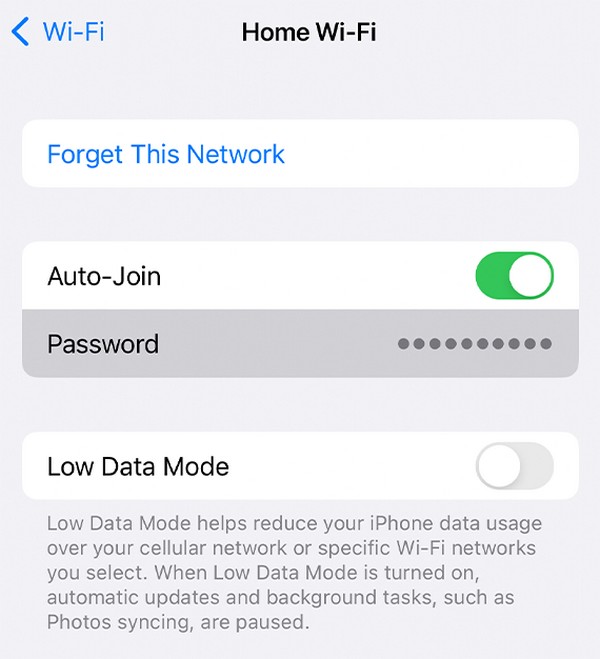
Del 2. Hur man hittar WiFi-lösenord på iPhone med FoneLab iPhone Password Manager
FoneLab iPhone Password Manager, å andra sidan, är ett professionellt program som du kan lita på för att hitta lösenord på en iPhone. Således kommer den också effektivt att se WiFi-nätverkets lösenord kopplat till din enhet. När du ser det låter programmet dig spara det och de andra lösenorden som en CSV-fil. På så sätt får du en kopia som du kan granska när du glömmer inte bara ett utan även de andra WiFi-lösenorden på din iPhone.

FoneLab iPhone Password Manager låter dig skanna, visa och klassificera och mer för iPhone, iPad eller iPod Touch.
- Skanna lösenord på iPhone, iPad eller iPod touch.
- Exportera dina lösenord från enheter och spara dem som en CSV-fil.
- Återställ dina lösenord för e-post, Wi-Fi, Google, Facebook, etc.
Dessutom hanterar FoneLab iPhone Password Manager inte bara WiFi-lösenord. Det låter dig också se och återställa lösenorden du har använt tidigare på iPhones webb och appar, dina e-postkonton, lösenord för skärmtid, Apple ID och kreditkort. Därför kan du förvänta dig att det är mer fördelaktigt än andra metoder, särskilt eftersom programmet inte är krävande att navigera. Du kan lita på att dess rena gränssnitt ger dig en smidig procedur.
Förstå de användarorienterade stegen nedan som ett mönster för hur du hittar WiFi-lösenordet på iPhone med hjälp av FoneLab iPhone Password Manager:
steg 1Ladda ner FoneLab iPhone Password Manager-filen genom att trycka Gratis nedladdning på programmets huvudwebbsida. Du kan klicka på knappen direkt, eller om din dator kör macOS, klicka på Gå till Mac Version alternativet först. När installationsprogrammet har sparats dubbelklickar du på det från dina mappar för att starta installationen och kör sedan lösenordshanteraren.
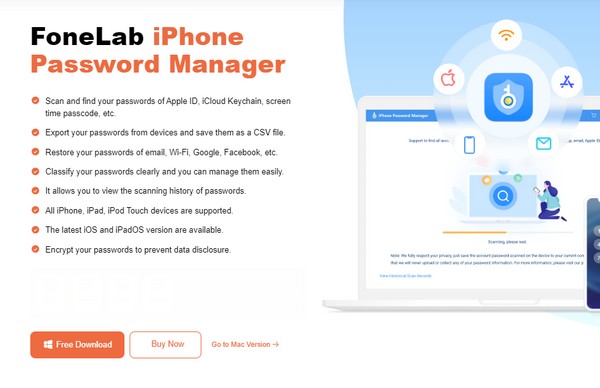
steg 2När programmet startar och visar det primära gränssnittet måste din enhet anslutas via en blixtkabel. På så sätt kan den upptäcka och läsa din iPhones innehåll, inklusive dess lösenord. Men innan det måste du först ställa in eller skapa ett iTunes backup-lösenord i de angivna textfälten för att gå till följande skärm.
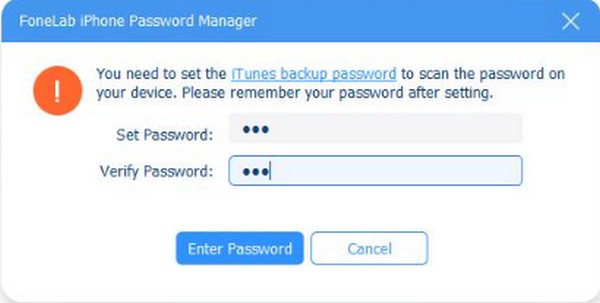
steg 3Slutligen kommer din enhets lösenordsinformation att avslöjas per kategori. Klicka på WiFi lösenord alternativet överst i den vänstra kolumnen, och informationen om de WiFI-nätverk du tidigare anslutit till kommer att avslöjas. Hitta därför nätverket och klicka på ögonikonen motsvarande den. Ditt valda WiFi-lösenord kommer då att visas.
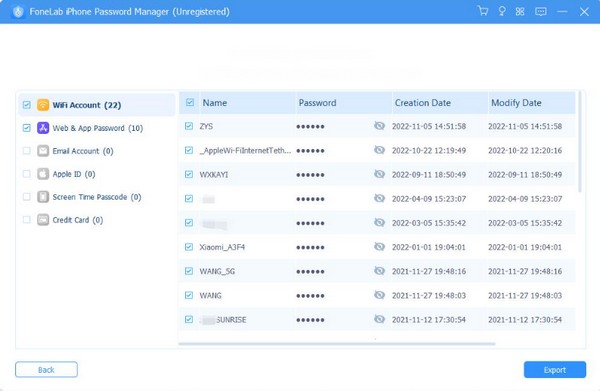
Dessutom, som det här programmets namn antyder, låter det dig hantera din iPhones lösenord på rätt sätt. Som du kan se presenteras de efter klassificering, vilket gör att du kan hitta och se lösenorden snabbare.

FoneLab iPhone Password Manager låter dig skanna, visa och klassificera och mer för iPhone, iPad eller iPod Touch.
- Skanna lösenord på iPhone, iPad eller iPod touch.
- Exportera dina lösenord från enheter och spara dem som en CSV-fil.
- Återställ dina lösenord för e-post, Wi-Fi, Google, Facebook, etc.
Del 3. Hur man hittar WiFi-lösenord på iPhone via lösenordsinställningar
Samtidigt har appen Inställningar också ett lösenordsavsnitt där du kommer att se de flesta lösenord du har använt på iPhone. Du kan enkelt komma åt det här området på enheten om du är ägaren och kan tillhandahålla iPhones lösenord. Det beror på att lösenordskravet säkerställer enhetslösenordens säkerhet, inklusive WiFi-nätverk. Dessutom undviker det obehörig åtkomst, särskilt eftersom lösenord är känslig information.
Emulera de enkla riktlinjerna nedan för att bemästra hur du hittar ett sparat WiFi-lösenord på iPhone via Lösenordsinställningar:
steg 1Besök din iPhone Inställningar appen och rulla sedan tills lösenord fliken materialiseras på skärmen. Tryck sedan på den och du kommer att se lösenorden du har använt på iPhone, inklusive WiFi-lösenord.
steg 2Därifrån bläddrar du tills ditt WiFi-nätverk visas och trycker sedan på det för att visa informationen. Välj sedan Lösenord alternativet och det WiFi-lösenord du vill ha kommer att avslöjas omedelbart.
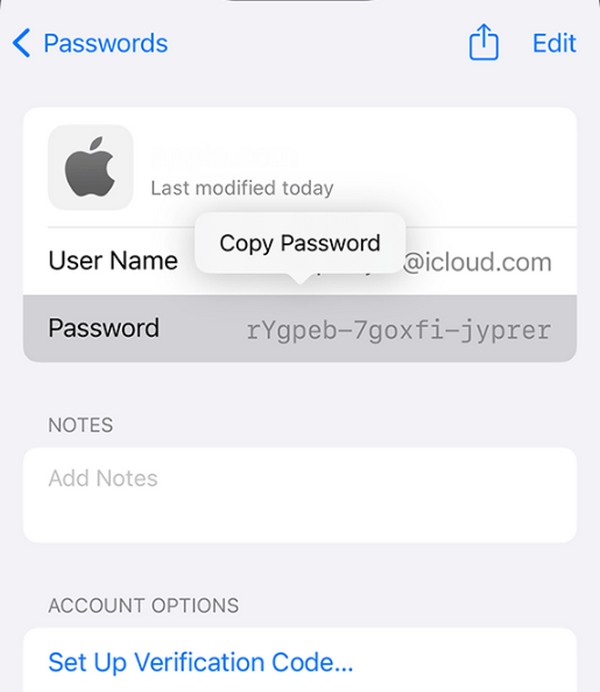

FoneLab iPhone Password Manager låter dig skanna, visa och klassificera och mer för iPhone, iPad eller iPod Touch.
- Skanna lösenord på iPhone, iPad eller iPod touch.
- Exportera dina lösenord från enheter och spara dem som en CSV-fil.
- Återställ dina lösenord för e-post, Wi-Fi, Google, Facebook, etc.
Del 4. Vanliga frågor om hur man hittar WiFi-lösenord på iPhone
1. Är det möjligt att se ett WiFi-lösenord som inte är anslutet till iPhone?
Tyvärr finns det ingen officiell metod för att göra detta. Men om WiFi-lösenordet var anslutet tidigare och du bara har glömt det på din enhet, kommer det att vara möjligt att hitta det i din Inställningar appens lösenordssektion. Vi rekommenderade dock FoneLab iPhone Password Manager mer eftersom dess effektivitet har bevisats flera gånger.
2. Kan jag dela mitt WiFi-nätverk från min iPhone till en Android?
Ja, du kan genom att dela WiFi-nätverkets lösenord med Android. Det beror på att det inte finns någon officiell teknik för att dela WiFi från en iPhone till Android automatiskt. Du kan bara dela det om du känner till nätverkets lösenord och anger det i Android-enheten. Men om du har glömt lösenordet, prova de rekommenderade metoderna ovan. De hjälper dig att hitta och se WiFi-lösenordet på en iPhone, så att du kan dela det när som helst.

FoneLab iPhone Password Manager låter dig skanna, visa och klassificera och mer för iPhone, iPad eller iPod Touch.
- Skanna lösenord på iPhone, iPad eller iPod touch.
- Exportera dina lösenord från enheter och spara dem som en CSV-fil.
- Återställ dina lösenord för e-post, Wi-Fi, Google, Facebook, etc.
Att visa glömda lösenord på en iPhone har blivit enklare med Apples standardmetoder och professionella program som FoneLab iPhone Password Manager. Lita därför på deras processer och lätta på dina bekymmer.
